2018.5 OPEL AMPERA E USB
[x] Cancel search: USBPage 125 of 269

Infotainmentsystem123Ved tilkobling til AUX-inngangen
overføres lydsignalet fra tilbehørsen‐
heten via infotainmentsystemets
høyttalere.
Volum- og toneinnstillingene kan
justeres via infotainmentsystemet.
Alle andre betjeningsfunksjoner må
utføres fra tilbehørsenheten.
Koble til en enhet
Koble AUX-enheten til AUX-kontak‐
ten.
Koble fra en enhet
Koble fra AUX-enheten fra AUX-
kontakten.
USB-port
En MP3-spiller, USB-stasjon, SD-kort
(via USB-kontakt / adapter), iPod ®
eller smarttelefon kan kobles til USB-
porten.
Inntil to USB-enheter kan kobles til
Infotainment samtidig.
Infotainment kan spille lydfiler, vise bildefiler eller spille filmer fra USB-lagringsenheter.Når utstyret er koblet til USB-porten,
kan de forskjellige funksjonene for
enhetene betjenes via kontrollene og
menyene i infotainmentsystemet.
Les dette
Infotainmentsystemet støtter ikke
alle typer tilleggsenheter. Kontroller
kompatibilitetslisten på nettstedet
ditt.
Koble til en enhet
Koble en av enhetene nevnt over til
USB-kontakten. Om nødvendig, bruk
en relevant overgangsledning.
Musikkfunksjonen starter automatisk.
Les dette
Hvis en ikke-lesbar USB-enhet er
koblet til, vises en tilsvarende feil‐
melding, og infotainmentsystemet
skifter automatisk til forrige funksjon.
Koble fra en enhet
For å koble fra USB-enheten velger
du en annen funksjon og fjerner USB- lagringsenheten.Merk
Unngå å koble fra enheten under
avspilling. Det kan skade enheten
eller infotainmentsystemet.
USB autostart
Som standard vises lydmenyen fra
USB-enheten automatisk så snart
USB-enheten er tilkoblet.
Om ønskelig kan denne funksjonen
deaktiveres.
Trykk p og velg deretter 1 i øverste
venstre hjørne på skjermen for å vise
oversiktsskjermen for applikasjonen.
Velg Innstillinger . Rull til Åpne USB-
innhold automatisk og berør skjerm‐
knappen ved siden av funksjonen.
Reaktivere funksjonen: berør skjerm‐ tasten igjen.
Bluetooth Enheter som støtter Bluetooth-musikkprofilene A2DP og AVRCP
kan kobles trådløst til infotainment‐
systemet. Infotainment kan spille
musikkfiler fra disse enhetene.
Page 126 of 269

124InfotainmentsystemNår utstyret er koblet til USB-porten,
kan de forskjellige funksjonene for
enhetene betjenes via kontrollene og
menyene i infotainmentsystemet.
Koble til og koble fra en enhet
For en detaljert beskrivelse av hvor‐ dan du oppretter en Bluetooth-forbin‐ delse, 3 131.
Administrer Bluetooth-enheter
I Bluetooth-musikkmenyen velges
Meny for å vise Bluetooth-lydmenyen,
og deretter velges Lydinnstillinger-
fanen. Velg Administrer Bluetooth-
enheter . Enheter -listen vises.
Detaljert beskrivelse 3 131.
Filformater og mapper
Maksimumskapasiteten til en enhet
som støttes av infotainmentsystemet, er 5000 musikkfiler og mappestruktur
med opptil 15 nivåer. Kun enheter
formatert i FAT16 / FAT32 -filsystemet
støttes.
Hvis det er med bilder i lyd-metada‐
taene, vises disse til bildene på skjer‐
men.Les dette
Det kan hende at noen filer ikke spil‐ les av riktig. Det kan skyldes forskjel‐
lige opptaksformat eller tilstanden til
filen.
Filer fra nettbutikker med digital
rettighetsadministrasjon kan ikke
spilles.
Infotainmentsystemet kan spille følgende lyd-, bilde- og filmfiler som
er lagret på eksterne enheter.
Lydfiler
Avspillbare lydfilformater er MP3
(MPEG-1 Layer 3, MPEG-2 Layer 3),
WMA, AAC, AAC+, OGG, WAF
(PCM), AIFF, 3GPP (bare lyd) og
Audio Books (MP3, WMA, AAC, AA).
Spillelisteformater som gjenkjennes
av systemet er ASX, M3U, PLS, WPL,
B4S og XSPF.
Bildefiler
Bildefilformatene som kan vises, er
JPG, BMP, PNG og GIF.
Filmfiler
Avspillbare film-filformater er AVI og
MP4.Den maksimale oppløsningen er 1280 x 720 piksler. Rammehastighe‐
ten må være under 30 fps.
Codec som kan brukes, er H.264 / MPEG-4 AVC.
Lydformatene som kan spilles, er
MP3, AC3, AAC og WMA.
Spille lydAktivere musikkfunksjonen
Hvis enheten ikke er koblet til Info‐
tainment ennå, kobler du til enheten
3 122.
Den aktuelle hoved-lydmenyen vises
automatisk og avspillingen starter.
Les dette
Hvis du ønsker at en USB-enhet skal
starte avspilling umiddelbart etter
tilkobling, må du sørge for at Åpne
USB-innhold automatisk er aktivert i
Innstillinger -menyen.
Hvis avspillingen ikke starter automa‐ tisk, utføres følgende trinn:
Trykk p og velg deretter 1 i øverste
venstre hjørne på skjermen for å vise
oversiktsskjermen for applikasjonen.
Page 128 of 269

126InfotainmentsystemVelg den ønskede kategorien og
underkategorien (hvis aktuelt). De
valgte filene legges til i spillelisten.
Velg sporet for å begynne avspilling.
For å gå tilbake fra lydmenyen til
hoved-lydskjermen velges Spiller nå.
Sangliste
Sanglisten inneholder sanger som er lagret på den aktive mediakilden.
Avhengig av tidligere valg vil sanger i et album eller en spilleliste bli vist.
Hvis det ikke er foretatt noen valg,
vises alle sanger i alfabetisk rekke‐
følge.
Aktiver =-fanen for å vise sanglisten.
Velg ønsket sang.
Favoritter Favoritter i alle lydkilder kan lagres
manuelt i favorittlisten. Favorittlisten
inneholder opp til 15 favoritter.
Lagre en sang
Aktiver den ønskede mediakilden og
sangen.Aktiver <-fanen for å vise favorittli‐
sten. Berør og hold det ønskede
listeelementet i noen sekunder. Den
nåværende spilte sangen lagres i
listeelementet.
Alternativt velges t på skjermen eller
i en liste. Favoritten lagres og skjerm‐
knappen endres til s.
For å slette en sang skyves det
aktuelle listeelementet mot høyre.
Favoritten fjernes fra favorittlisten.
Alternativt berøres s. Favoritten slet‐
tes fra listen og skjermknappen
endres til t.
Framhenting av sanger
Aktiver <-fanen for å vise favorittli‐
sten.
Velg den knappen på skjermen som
den ønskede sangen er lagret på.
Lydinnstillinger (audio) Aktiver den ønskede lydkilden og velg
deretter Meny.
Velg fanen Lydinnstillinger . Juster
innstillingene slik du vil ha dem.
For å gå tilbake fra lydmenyen til
hoved-lydskjermen velges Spiller nå.Vise bilder
Du kan se bilder fra en USB-enhet som er koblet til en USB-kontakt.
Les dette
Enkelte funksjoner er deaktivert
under kjøring av hensyn til din
sikkerhet.
Aktivere bildefunksjonen
Hvis enheten ikke er koblet til Info‐
tainment ennå, kobler du til enheten
3 122.
Trykk p og velg deretter 1 i øverste
venstre hjørne på skjermen for å vise oversiktsskjermen for applikasjonen.
Velg Galleri for å åpne media-hoved‐
menyen.
Velg y for å åpne bildehovedmenyen
og vise en liste over elementer lagret
i USB-enheten. Velg bilde. Hvis
denne er lagret i en mappe, velges
den aktuelle mappen først.
Page 129 of 269

Infotainmentsystem127
Berør skjermen for å skjule menylin‐
jen. Berør skjermen igjen for å vise
menylinjen igjen.
Funksjonsknapper
Vise neste eller forrige bilde
Berør j for å vise det neste bildet.
Berør i for å vise det forrige bildet.
Rotere et bilde
Velg v for å rotere bildet.
Zoome i et bilde
Berør ½ for å zoome inn på et bilde
eller gå tilbake til opprinnelig stør‐
relse.
Lysbildevisning
Velg r for å vise bildene som er lagret
på USB-enheten, som en lysbildevis‐
ning.
Berør skjermen for å avslutte lysbil‐
devisningen.
Bildemeny
Velg Meny for å vise Bildemeny .
Visningstid for lysbilde
Velg Lysbilder, tid per bilde for å se en
liste over mulige tidsintervaller. Akti‐
ver ønsket tidsrom du ønsker å vise
hvert bilde i en lysbildevisning.
Visning av klokke og temperatur
For å vise tid og temperatur i full‐
skjermmodus aktiveres Klokke-/
temperaturskjerm .
Skjerminnstillinger
Velg Skjerminnstillinger for å åpne en
undermeny for justering av lysstyrke
og kontrast.
Berør + eller - for å justere innstillin‐
gene.
Spille filmer
Du kan se filmer fra en USB-enhet som er koblet til en USB-kontakt.
Les dette
Av hensyn til din sikkerhet er film‐
funhsjonen ikke tilgjengelig under
kjøring.
Aktivere filmfunksjonen
Hvis enheten ikke er koblet til Info‐
tainment ennå, kobler du til enheten
3 122.
Trykk p og velg deretter 1 i øverste
venstre hjørne på skjermen for å vise
oversiktsskjermen for applikasjonen.
Page 130 of 269

128InfotainmentsystemVelg Galleri for å åpne media-hoved‐
menyen.
Velg z for å åpne filmhovedmenyen
og vise en liste med elementer som er lagret på USB-enheten. Velg ønsketfilm. Hvis dette er lagret i en mappe,
velges den aktuelle mappen først.
Filmen vises.
Berør skjermen for å skjule menylin‐
jen. Berør skjermen igjen for å vise
menylinjen igjen.
Funksjonsknapper
Fullskjermmodus
Velg q for å vise filmen i fullskjerm‐
modus. Berør q igjen for å gå ut av
fullskjermmodus.
Avbryte og gjenoppta avspilling
Berør = for av avbryte avspillingen.
Skjermknappen skifter til l.
Berør l for av gjenoppta avspillin‐
gen.
Spille neste eller forrige spor
Berør v for å spille neste filmfil.
Berør t i løpet av de første sekun‐
dene av filmen som spilles for å gå
tilbake til den forrige filmen.
Gå tilbake til begynnelsen av filmen
som spilles
Berør t etter at filmen har spilt i
noen sekunder.
Spole raskt forover og bakover
Berør og hold t eller v. Slipp for å
gå tilbake til normal avspilling.Filmmeny
Velg Meny for å vise filmmenyen.
Visning av klokke og temperatur
For å vise tid og temperatur i full‐ skjermmodus aktiveres Klokke-/
temperaturskjerm .
Skjerminnstillinger
Velg Skjerminnstillinger for å åpne en
undermeny for justering av lysstyrke
og kontrast.
Berør + eller - for å justere innstillin‐
gene.
Page 131 of 269
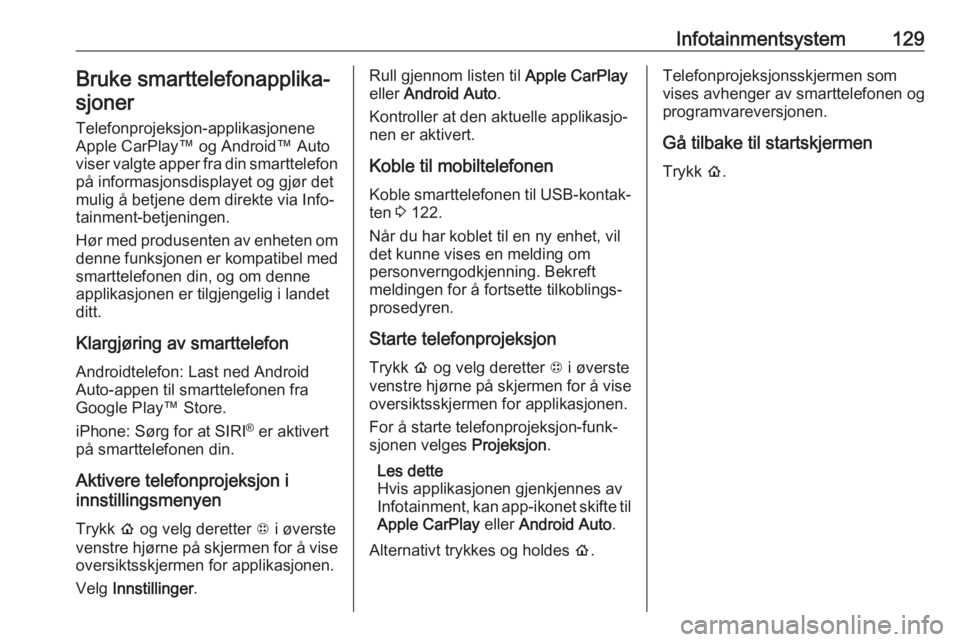
Infotainmentsystem129Bruke smarttelefonapplika‐sjoner
Telefonprojeksjon-applikasjonene
Apple CarPlay™ og Android™ Auto
viser valgte apper fra din smarttelefon på informasjonsdisplayet og gjør det
mulig å betjene dem direkte via Info‐
tainment-betjeningen.
Hør med produsenten av enheten om
denne funksjonen er kompatibel med smarttelefonen din, og om denne
applikasjonen er tilgjengelig i landet
ditt.
Klargjøring av smarttelefon Androidtelefon: Last ned Android
Auto-appen til smarttelefonen fra
Google Play™ Store.
iPhone: Sørg for at SIRI ®
er aktivert
på smarttelefonen din.
Aktivere telefonprojeksjon i
innstillingsmenyen
Trykk p og velg deretter 1 i øverste
venstre hjørne på skjermen for å vise
oversiktsskjermen for applikasjonen.
Velg Innstillinger .Rull gjennom listen til Apple CarPlay
eller Android Auto .
Kontroller at den aktuelle applikasjo‐
nen er aktivert.
Koble til mobiltelefonen
Koble smarttelefonen til USB-kontak‐ ten 3 122.
Når du har koblet til en ny enhet, vil
det kunne vises en melding om
personverngodkjenning. Bekreft
meldingen for å fortsette tilkoblings‐
prosedyren.
Starte telefonprojeksjon
Trykk p og velg deretter 1 i øverste
venstre hjørne på skjermen for å vise oversiktsskjermen for applikasjonen.
For å starte telefonprojeksjon-funk‐
sjonen velges Projeksjon.
Les dette
Hvis applikasjonen gjenkjennes av
Infotainment, kan app-ikonet skifte til
Apple CarPlay eller Android Auto .
Alternativt trykkes og holdes p.Telefonprojeksjonsskjermen som
vises avhenger av smarttelefonen og
programvareversjonen.
Gå tilbake til startskjermen
Trykk p.
Page 132 of 269

130InfotainmentsystemTalegjenkjenning
Generell informasjon
Voice pass-thru-programmet i info‐
tainmentsystemet gir tilgang til tale‐
gjenkjenningskommandoer på smart‐ telefon. Se brukerveiledningen som
fulgte med smarttelefonen, for å finne
ut om denne funksjonen støttes på
smarttelefonen din.
For å kunne bruke Voice pass-thru-
program (talegjennomgang) må
smarttelefonen være koblet til Info‐
tainment via USB-ledning 3 122 eller
via Bluetooth 3 131.
Bruk Aktivere talegjenkjenningen
Trykk og hold w på rattet for å starte
en talegjenkjenningsøkt. En stemme‐ kommandomelding vises på skjer‐
men.
Når det høres et pip, kan det gis en
kommando. Se brukerveiledningen
for smarttelefonen for informasjon om
kommandoene som støttes.Justere volumet for
stemmeforespørsler
Drei m på betjeningspanelet eller
trykk på volumknappene bak på rattet
for å øke eller redusere volumet for
talebeskjedene.
Deaktivere talegjenkjenningen
Trykk n på rattet. Stemmekomman‐
domeldingen forsvinner, og talegjen‐
kjenningsfunksjonen avsluttes.Telefon
Generell informasjon
Telefonportalen gir deg mulighet til å
føre samtaler over mobiltelefon via en bilmikrofon og bilens høyttalere i
tillegg til å betjene de viktigste mobil‐
telefonfunksjonene via infotainment‐
systemet i bilen. For at du skal kunne bruke telefonportalen må mobiltele‐
fonen være koblet til infotainmentsys‐
temet via Bluetooth.
Ikke alle telefonfunksjoner støttes av
alle mobiltelefoner. Hvilke telefon‐
funksjoner som kan brukes, avhenger av den aktuelle mobiltelefonen og
nettverksleverandøren. Du finner mer informasjon om dette i bruksanvisnin‐
gen for mobiltelefonen eller du kan
forhøre deg med nettverksleverandø‐
ren din.
Page 133 of 269

Infotainmentsystem131Viktig informasjon vedrørende
betjening og trafikksikkerhet9 Advarsel
Mobiltelefoner virker inn på
miljøet. Det er derfor utarbeidet
sikkerhetsbestemmelser og -
forskrifter. Du bør kjenne de gjel‐
dende forskriftene før du bruker
telefonfunksjonen.
9 Advarsel
Bruk av håndfriutstyret under
kjøring kan være farlig fordi
oppmerksomheten kan bli avledet
fra trafikken. Du bør derfor parkere bilen før du bruker håndfriutstyret.Følg bestemmelsene i landet du
befinner deg i.
Ikke glem å følge de spesielle
bestemmelsene som gjelder i
bestemte områder, og slå alltid av
mobiltelefonen hvis bruk av mobil‐
telefon er forbudt, hvis mobiltele‐
fon forårsaker interferens eller
hvis farlige situasjoner kan oppstå.
Bluetooth
Telefonportalen er sertifisert av Blue‐ tooth Special Interest Group (SIG).
Du finner mer informasjon om spesi‐
fikasjonene på Internett på http://
www.bluetooth.com
Bluetooth-tilkobling
Bluetooth er en radiostandard for
trådløs tilkobling av mobiltelefoner,
smarttelefoner og andre enheter.
Paring og tilkobling av Bluetooth-
enhetene til infotainmentsystemet
utføres via Enheter-menyen. Paring
betyr utveksling av PIN-kode mellom
Bluetooth-enheten og infotainment‐
systemet.
Pare en enhet
Informasjon ● Opptil til enheter kan pares til systemet.
● Kun én paret enhet kan kobles til
Infotainment samtidig.
● Paring utføres bare én gang, med mindre utstyret slettes fra
listen over paret utstyr. Hvisenheten har vært koblet til tidli‐
gere, oppretter infotainmentsys‐
temet tilkoblingen automatisk.
● Bluetooth-bruken er en storbru‐ ker av enhetens batteri. Koble
derfor enheten til USB-kontakten
for lading.
Pare en ny enhet 1. Aktivere Bluetooth-funksjonen for Bluetooth-enheten. Du finner mer
informasjon i brukerveiledningene
for Bluetooth-enheten.
2. Trykk p og velg deretter 1 i
øverste venstre hjørne på skjer‐ men for å vise oversiktsskjermen for applikasjonen.
Velg Telefon på displayet i info‐
tainmentsystemet. Menyen
Enheter vises.